Aiutaci a migliorare questa pagina
Le traduzioni sono generate tramite traduzione automatica. In caso di conflitto tra il contenuto di una traduzione e la versione originale in Inglese, quest'ultima prevarrà.
Vuoi contribuire a questa guida per l'utente? Scegli il GitHub link Modifica questa pagina che si trova nel riquadro destro di ogni pagina. I tuoi contributi contribuiranno a rendere la nostra guida utente migliore per tutti.
Le traduzioni sono generate tramite traduzione automatica. In caso di conflitto tra il contenuto di una traduzione e la versione originale in Inglese, quest'ultima prevarrà.
Implementazione Prometheus utilizzo di Helm
In alternativa all'utilizzo di Amazon Managed Service for Prometheus, puoi implementare Prometheus nel tuo cluster con Helm V3. Se lo hai già fatto Helm installato, puoi verificare la tua versione con il helm version comando. Helm è un gestore di pacchetti per Kubernetes i cluster. Per ulteriori informazioni sull' Helm e come installarlo, vediImplementa applicazioni con Helm su Amazon EKS.
Dopo aver configurato Helm per il tuo cluster Amazon EKS, puoi utilizzarlo per la distribuzione Prometheus con i seguenti passaggi.
-
Crea un Prometheus namespace.
kubectl create namespace prometheus -
Aggiungere il repository del grafico
prometheus-community.helm repo add prometheus-community https://prometheus-community.github.io/helm-charts -
Implementazione Prometheus.
helm upgrade -i prometheus prometheus-community/prometheus \ --namespace prometheus \ --set alertmanager.persistence.storageClass="gp2" \ --set server.persistentVolume.storageClass="gp2"Nota
Se viene visualizzato l'errore (
Error: failed to download "stable/prometheus" (hint: running `helm repo updatepuò aiutare) `durante l'esecuzione di questo comandohelm repo update prometheus-community, esegui e riprova a eseguire il comando Step 2.Se si riceve l'errore
Error: rendered manifests contain a resource that already exists, eseguirehelm uninstall, quindi provare a eseguire nuovamente il comando della fase 3.your-release-name-nnamespace -
Verificate che tutte le Pods nel
prometheusnamespace sono nelloREADYstato.kubectl get pods -n prometheusDi seguito viene riportato un output di esempio:
NAME READY STATUS RESTARTS AGE prometheus-alertmanager-59b4c8c744-r7bgp 1/2 Running 0 48s prometheus-kube-state-metrics-7cfd87cf99-jkz2f 1/1 Running 0 48s prometheus-node-exporter-jcjqz 1/1 Running 0 48s prometheus-node-exporter-jxv2h 1/1 Running 0 48s prometheus-node-exporter-vbdks 1/1 Running 0 48s prometheus-pushgateway-76c444b68c-82tnw 1/1 Running 0 48s prometheus-server-775957f748-mmht9 1/2 Running 0 48s -
Si usa per
kubectleffettuare il port forwarding di Prometheus console sul computer locale.kubectl --namespace=prometheus port-forward deploy/prometheus-server 9090 -
Indirizza un browser web
http://localhost:9090verso per visualizzare il Prometheus console. -
Scegliere un parametro dal menu - insert metric at cursor, quindi selezionare Execute (Esegui). Scegliere la scheda Graph (Grafico) per visualizzare il parametro nel tempo. L'immagine che segue mostra
container_memory_usage_bytesnel tempo.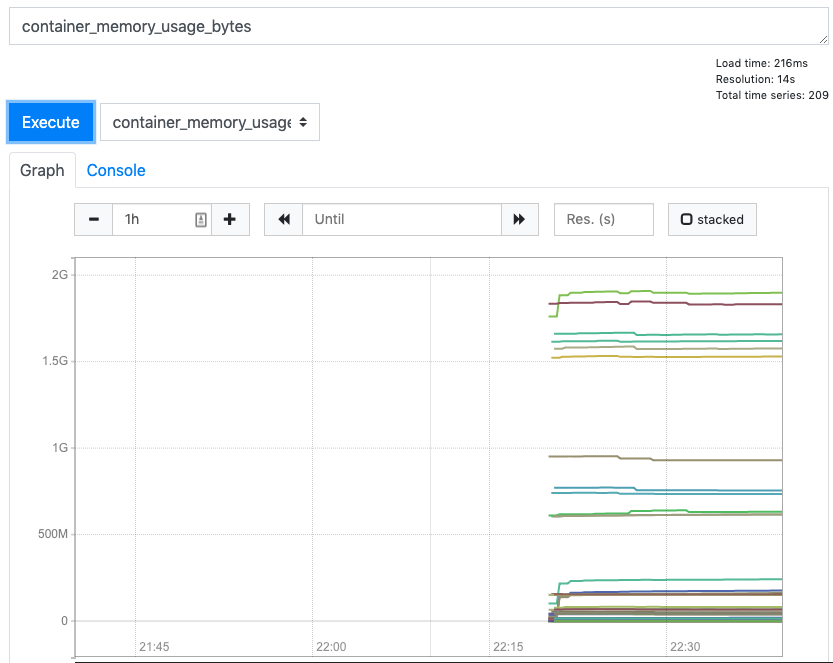
-
Dalla barra di navigazione superiore, scegliere Status (Stato), quindi Targets (Destinazioni).
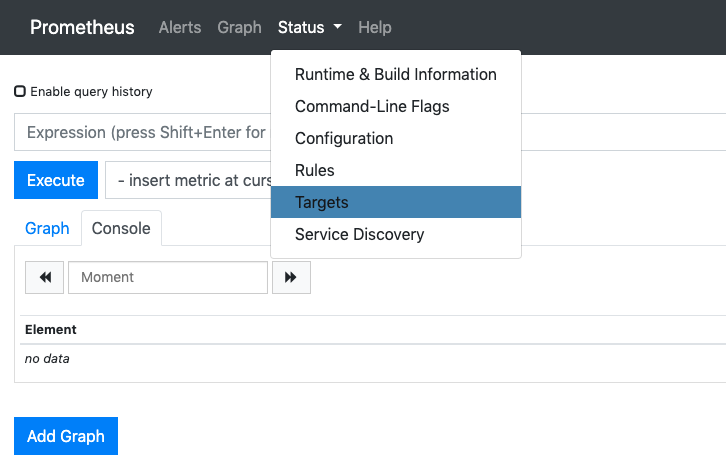
Tutte le Kubernetes endpoint collegati a Prometheus vengono visualizzati utilizzando il rilevamento dei servizi.